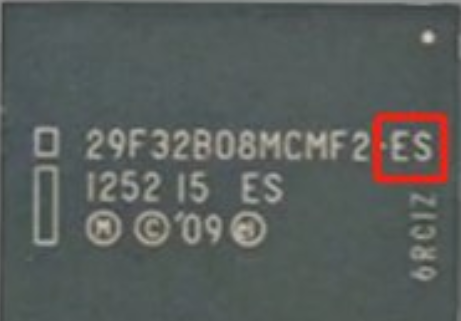会让电脑使用者极度不安那么今天给大家分享 4 种安全腾出C盘空间的办法!
▍1.系统的清理按钮在哪里
系统也不例外
开发者也深知这一点
所以他们用了很多操作
动态调整空间、后台静默清理、存储压缩等等
但还是敌不过人们和一些无良软件
疯狂把数据放在C盘的热情
终于
“C盘一滴都咽不下了”

第一步:
出现的下面这个列表
你可以全部勾选

第二步:
如果你从来没有清理过
那么这里有几十G的旧Windows文件
会让你倍感无语

▍2.软件搬家
上一步清除只是常规操作
占用最多的还是软件
360这款在2014年发布的工具
还可以跨越时间来帮你

第一步:
因为软件在C盘
避免权限不够
右键以管理员身份运行
之后双击打开软件

第二步:
看图都是非常明显的操作
▍3.GeeKUninstaller
删除更多软件的残留
很多的人都在推荐这两款软件
GeeKUninstaller和CCleaner
这里也提供
用来对付流氓软件还可以
但是正规软件也有很多缓存
许多软件并不会主动去删除它们
怕误了大事
一些软件可以修改缓存地址
但是微信这样的就占大头了
微信清理工具
图片
软件已更新到最新版
自动识别微信账号,支持用户选择自定义路径;
自由设置想要删除的文件类型
自由设置需要删除的文件的距离时间,默认 365 天;
删除后的文件放置在回收站中

▍4.快速找到最大的文件
空间告急的时候
找到最大的文件移走
第一步:
打开软件、选择C盘
按图块搜索
右键打开文件路径

 绝客BLog
绝客BLog